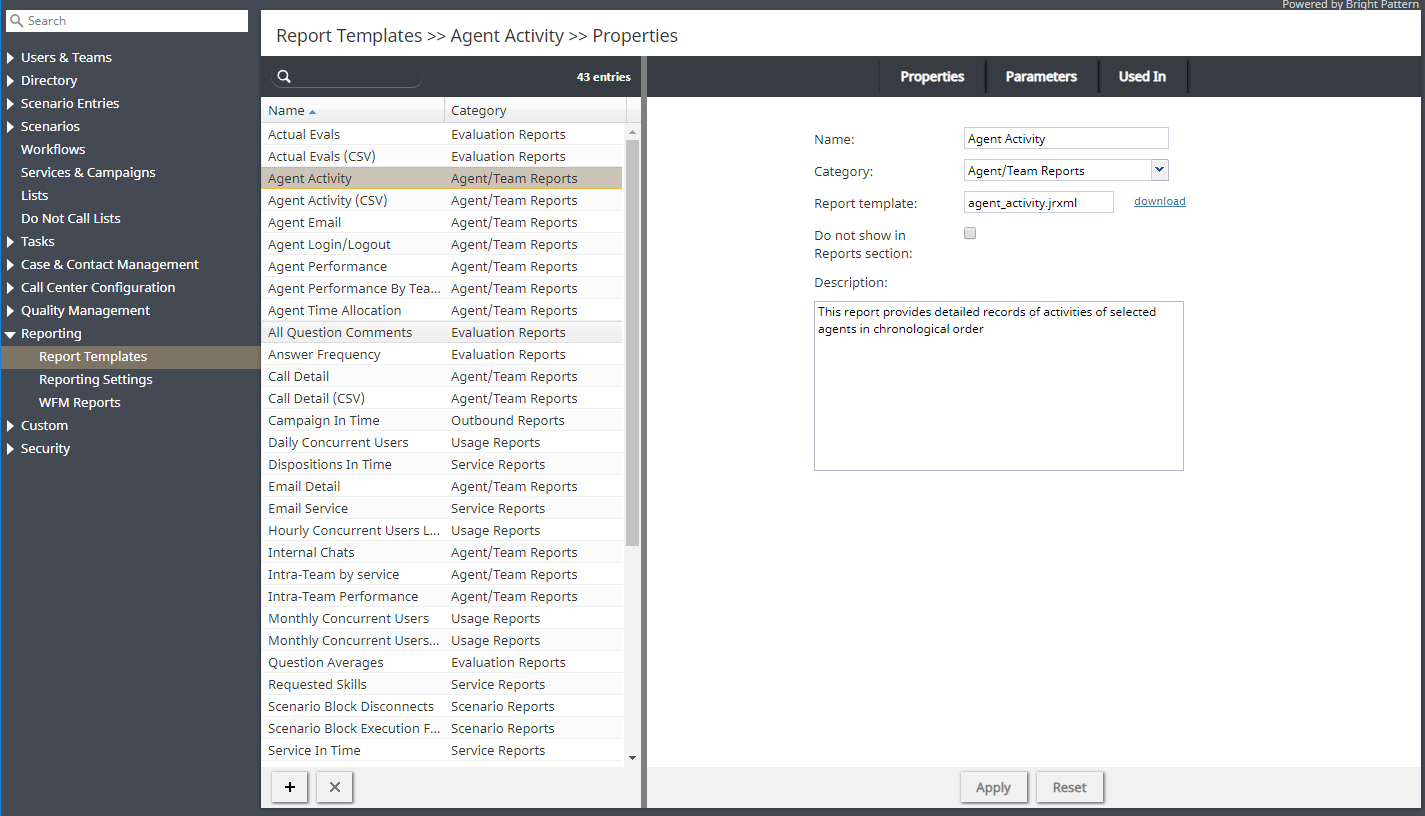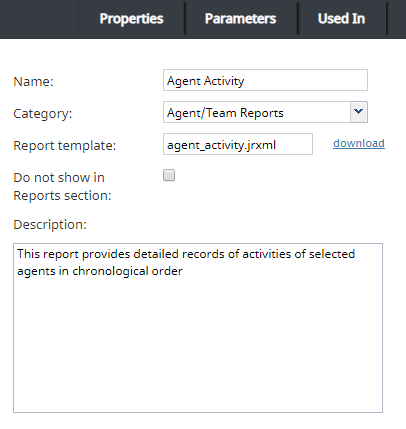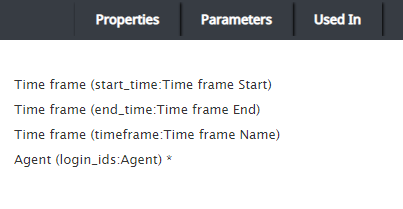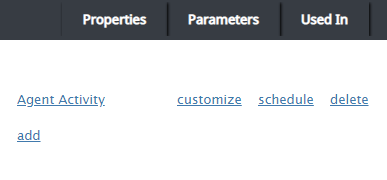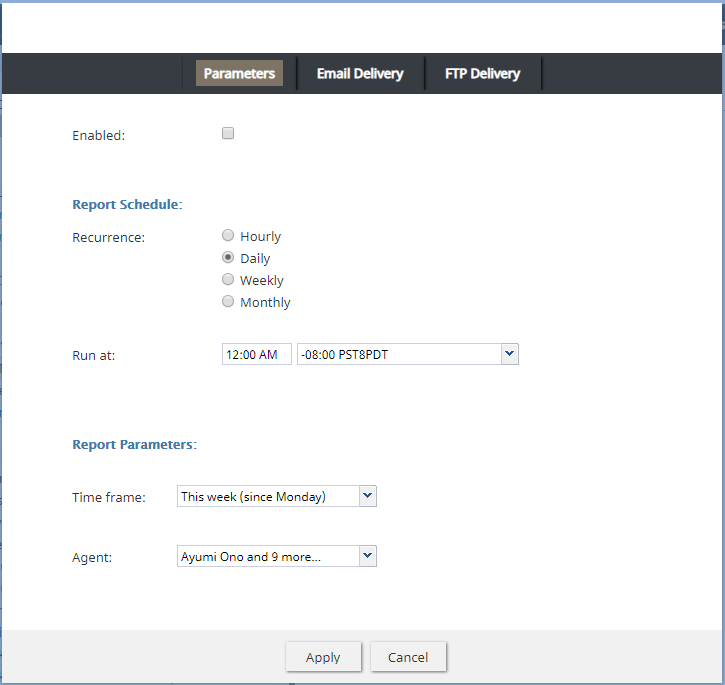レポートテンプレート
Bright Pattern コンタクトセンターは、コンタクトセンターサービスおよびシナリオの効率、エージェントおよびエージェントチームのパフォーマンスを評価するための様々なレポートを提供します。これらのレポートはJaspersoftのレポート作成ツールを使って作成されます。レポートはコンタクトセンター管理者アプリケーションで直接作成および表示できます。これらのレポートに含まれるメトリックの詳細については、 Bright Pattern コンタクトセンターのレポートリファレンスガイドをご覧ください。
これらの定義済みレポートが貴社のコンタクトセンターのニーズをカバーしきれない場合は、カスタムレポートが作成できます。カスタムレポートを作成するには、Bright Patternコンタクトセンターのレポートデータベースに保存されている履歴データの詳細を参照してください(Bright Pattern コンタクトセンターのレポートデータベースの詳細)。
カスタムレポートの作成、生成、および表示には、SQLベースのレポート作成アプリケーションが使用できます。ただし、TIBCO Jaspersoft Studioアプリケーションをカスタムレポートの作成に使うと、(1)定義済みのレポートテンプレートを必要に応じて変更しながら利用でき、(2)そのようなレポートを定義済みのレポートと同様に、コンタクトセンター管理者アプリケーションで直接生成および表示できます。カスタムレポートテンプレートを作成するためのJaspersoft Studioの設定方法の詳細については、カスタムレポートガイダンスをご覧ください。
ご注意: Jaspersoftには、iReport DesignerとJaspersoft Studio、レポート作成用の2つのツールがあります。 Bright Pattern コンタクトセンターソリューションのカスタムレポートテンプレートを作成するためのツールとしてサポートされているのは、Jaspersoft Studioだけです。
定義済みのレポートテンプレートおよびJaspersoft Studioベースのカスタムレポートテンプレートを使用するには、レポートメニューからレポートテンプレートオプションを選択します。事前定義済みのレポートおよび以前にアップロードしたカスタムレポートテンプレートの両方がリストとして表示されます。新しいレポートテンプレートを定義してアップロードするには、“+” 記号の付いたボタンをクリックします。
画面プロパティ
3つのタブにまとめられているレポートテンプレートの画面プロパティは、以下の通りです。
プロパティタブ
名前
このレポートテンプレートに名前を割り当てます。 名前パラメーターは必須です。
カテゴリー
レポートのカテゴリーを選択します。 カテゴリーというパラメータは必須です。カスタムレポートが使用可能なカテゴリーのいずれにもに適合しない場合は、カテゴリーの管理を選択し新しいカテゴリーを定義できます。
レポートテンプレート
アップロード
新しいレポートテンプレートを定義するには、アップロードをクリックします。
アップロードできるのは、.jrxml または .bpxmlのファイルのみです。
JRXMLレポートテンプレートは、TIBCO Jaspersoft Studioアプリケーションで作成および変更されます。レポートが複数のjrxmlファイルに基づく場合は、それらのファイルをアップロード用のzipファイルに圧縮しなければなりません。全てのファイルを単一のレポートテンプレートにリンクするマスターファイルの末尾に_masterを付けなければなりません。
ダウンロード
レポートテンプレートをダウンロードするには、ダウンロードをクリックします。
ダウンロードするファイルは、ファイル拡張子 .jrxml または .bpxml のどちらかで利用可能です。 CSVレポートのみに.bpxmlファイル拡張子が付きます。 BPXML形式のカスタムCSVレポートの作成に関する詳しい情報は、 カスタムレポートガイダンス をご覧ください。
既存のテンプレートを変更して新しいカスタムレポートを作成する場合は、リストから対象のテンプレートを選択し ダウンロード をクリックし既存のテンプレートをエクスポートします。対象のテンプレートが複数のファイルで構成されている場合、それらはzipファイルとしてダウンロードされ、全てのファイルを単一のレポートテンプレートにリンクするマスターファイルの末尾には、_masterが付きます。
レポートセクションに表示しない
このプロパティは、特定のレポートがコンタクトセンター管理者アプリケーションで生成および表示できるレポートのメニューに表示されるかどうかを示します。特定のレポートが定期作成および配信のみを目的としている場合は、このオプションを選択できます。詳細については、定期レポートをご覧ください。
詳細
特定のレポートに関する追加情報を入力するには、詳細フィールドを使用します (例えば、レポートの主な目的や対象者)。
パラメータタブ
レポートパラメータリスト
このレポートを生成するには、レポートパラメータリストを指定しなければなりません。これらは、読み取り専用です。
使用先タブ
使用先タブには、レポートテンプレートが使用されているレポートが表示されます。さらに、このタブで以下を設定できます。
レポートのリスト
レポートのリストには、レポートテンプレートが使用されているレポートの名前が表示されます。
カスタマイズ
cカスタマイズ を選択すると、 レポートカスタマイザー アプリケーションが起動します。ここから、レポート列の配置、サイズ変更、削除などの変更ができます。
スケジュール
scheduleを選択すると、レポートを実行する特定の日時と配信オプションを設定できるウィンドウがポップアップされます。
パラメータタブ
有効オプションが選択されている場合、 パラメータタブでは、レポート生成スケジュール(例えば、繰り返しと 実行時間)およびレポート生成パラメータ(例えば、 "今週 "などの時間枠およびその他の詳細)の両方を設定できます。
メール配信タブ
メールでレポートの配信というオプションが選択されている場合、メールでの配信タブにより、定期レポートがメールで自動送信できます。レポート形式には、PDF、Excel、CSV、およびテキストです。さらに、$(varname) フォーマットの変数は件名 および メッセージフィールドで使用できます。メールを送信するには、SMTP の設定が必要です。
FTP 配信タブ
FTP/SFTPでレポートの配信というオプションが選択されている場合、 FTP 配信タブにより、定期レポートがTP/SFTPサーバーへ自動送信できます。レポート形式には、PDF、Excel、CSV、およびテキストです。さらに、$(varname) フォーマットの変数は宛先フォルダーとファイル名 フィールドで使用できます。
削除
削除オプションを選択すると、レポートテンプレートに関連付けられたレポートが削除されます。レポートが削除される前に確認ウィンドウが表示されます。
追加
追加オプションを使うと、このレポートテンプレートから新しいレポートを作成できます。 追加をクリックすると、ダイアログウィンドウが表示され、新しいレポートの名前と説明を入力できます。